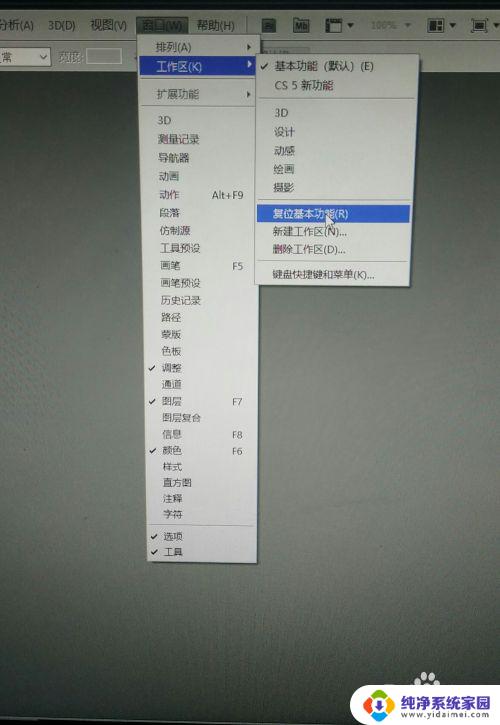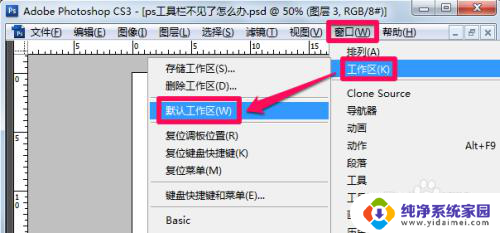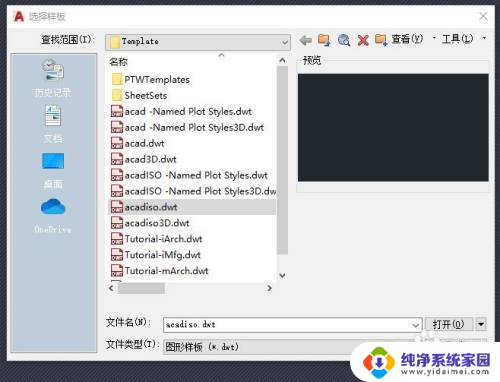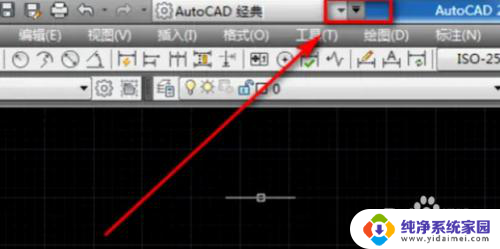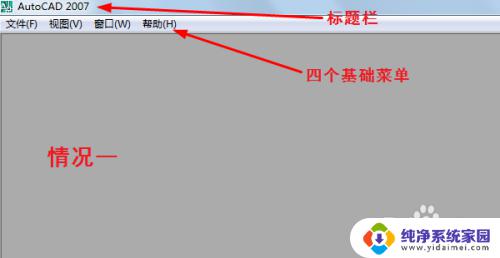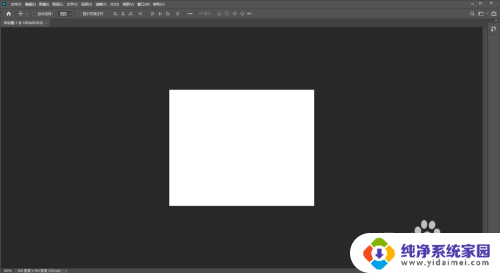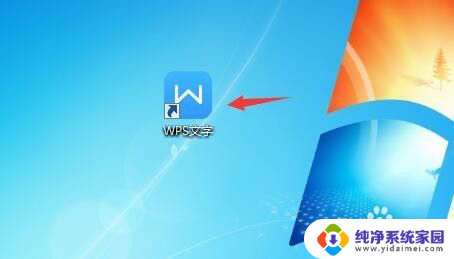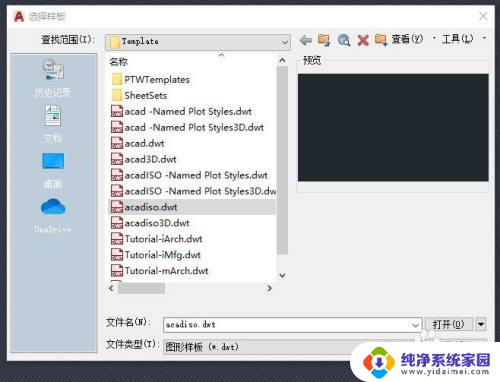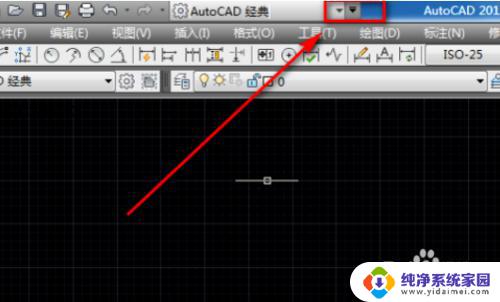2019版cad工具栏怎么调出来 AutoCAD2019工具栏消失怎么恢复
更新时间:2023-09-04 09:56:16作者:jiang
2019版cad工具栏怎么调出来,在使用AutoCAD2019进行绘图工作时,有时我们可能会遇到工具栏消失的情况,这可能会给我们的工作带来一些不便。不用担心!AutoCAD2019提供了一种简单的方法来恢复工具栏。我们只需要按照以下步骤进行操作,就能轻松地调出工具栏。第一步点击菜单栏中的工具选项,然后选择工具栏。接着在弹出的选项中,我们可以看到各种工具栏的名称。我们只需要勾选我们希望显示的工具栏,点击确定按钮即可。通过这个简单的操作,我们就能快速恢复AutoCAD2019中的工具栏,让工作变得更加高效和便捷。
步骤如下:
1.点击“工作空间”旁边的下来按钮
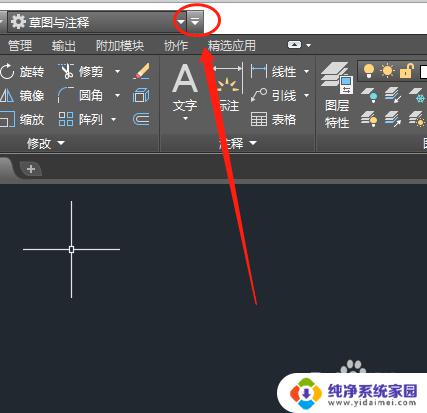
2.选择“显示菜单栏”
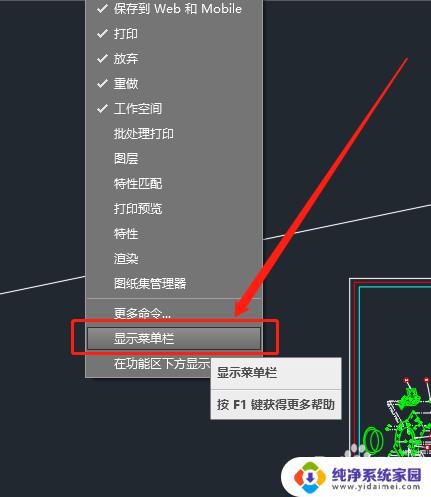
3.这是菜单栏就弹出来了,这是点击“工具栏”
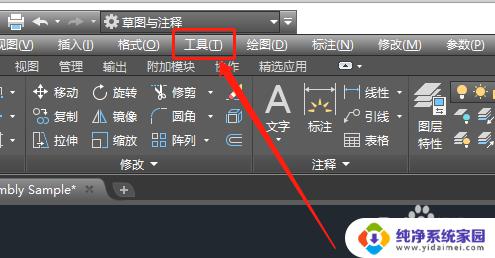
4.依次点击“AutoCAD”,这是我们需要的工具栏就出来了。根据自己的需求勾选我们需要的工具栏
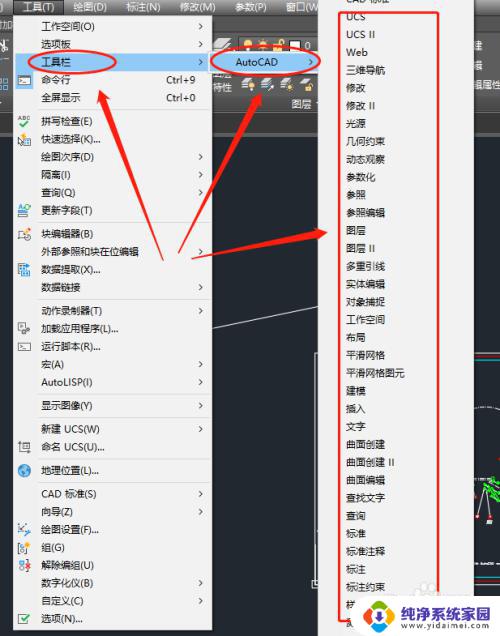
以上就是2019版CAD工具栏的全部内容,如果出现这种现象,您可以根据小编提供的方法来解决,希望对大家有所帮助。